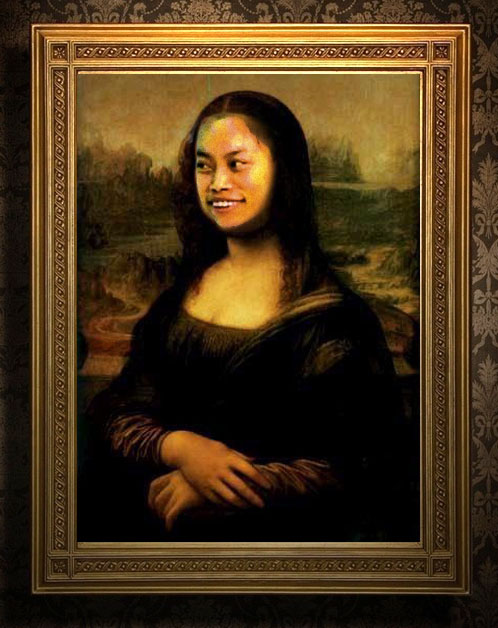萬盛學電腦網 >> 圖文處理 >> Photoshop教程 >> ps圖片處理 >> Photoshop給國外女孩照片進行銳化處理
Photoshop給國外女孩照片進行銳化處理
原照片:

photoshop教程處理後:

操作步驟:
1.打開照片,並拷貝到新建圖層.
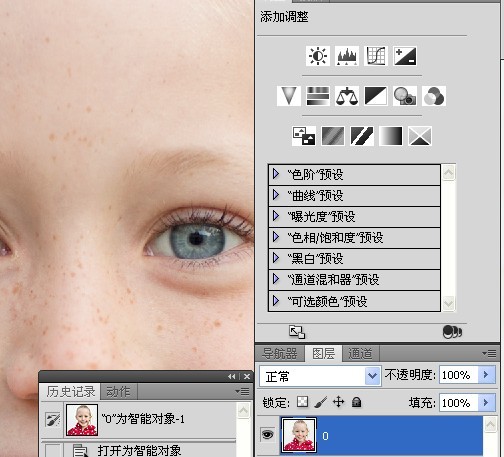
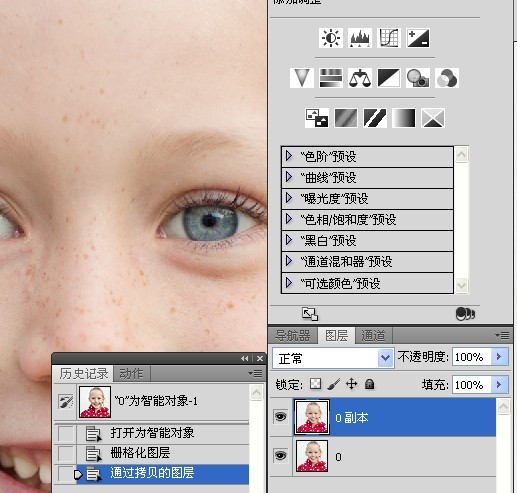
2.執行高差反差保留命令.
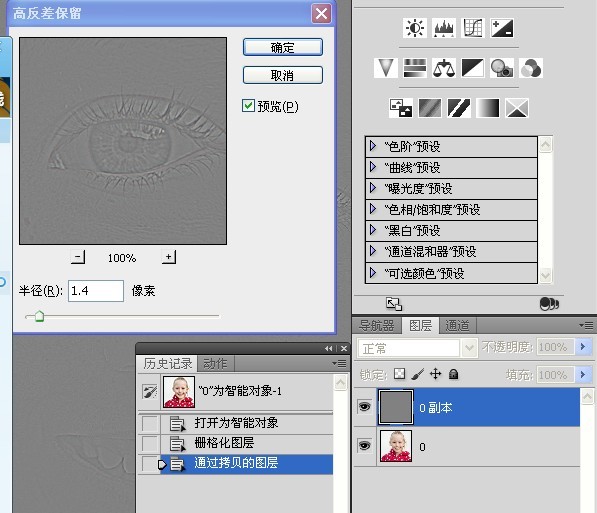
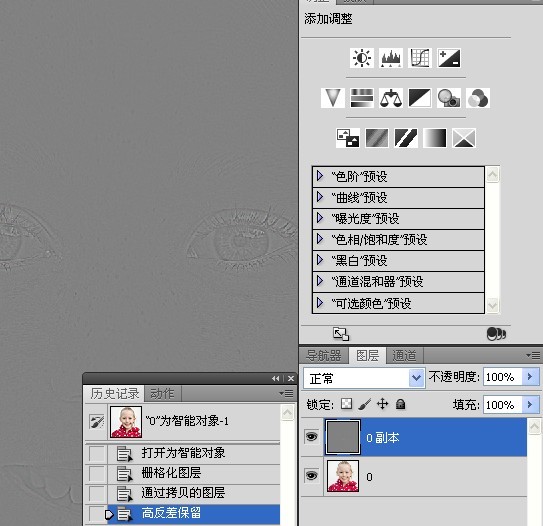
3.執行去色命令.
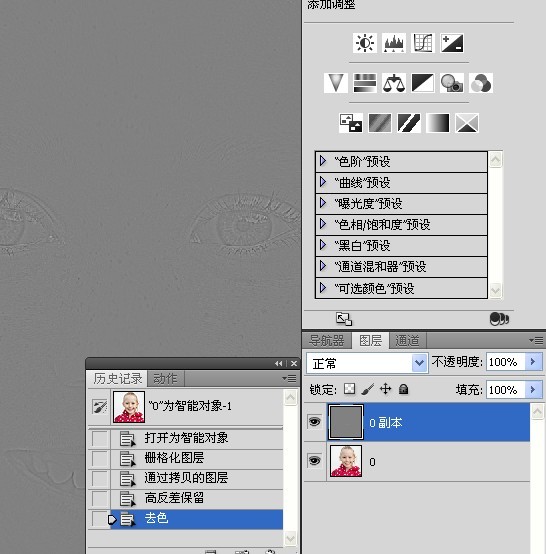
4.更改圖層混合模式.
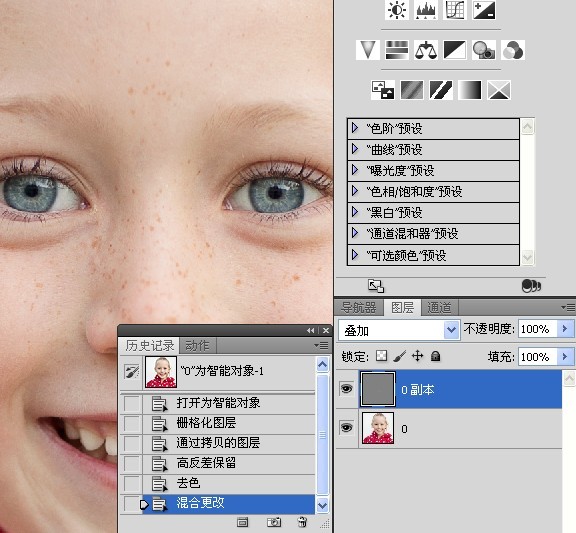
5.建圖層組.
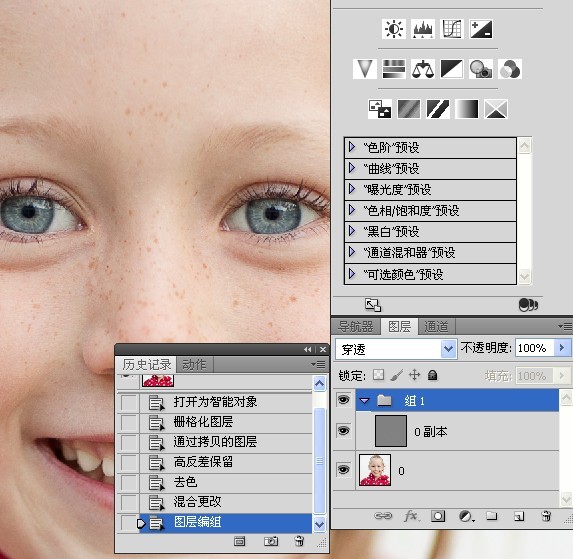
6.添加圖層組蒙版,反相.
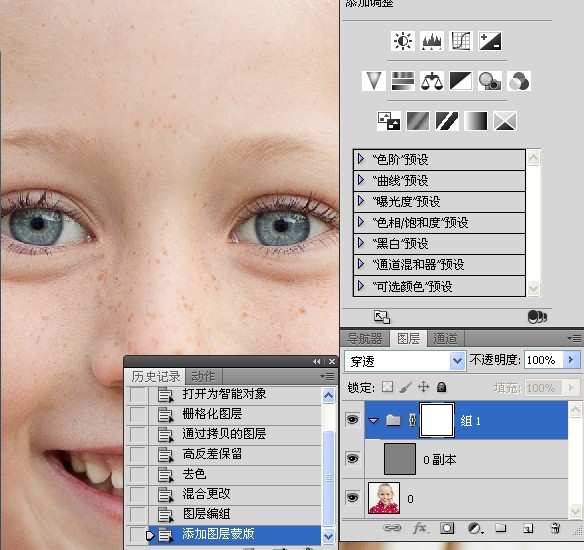
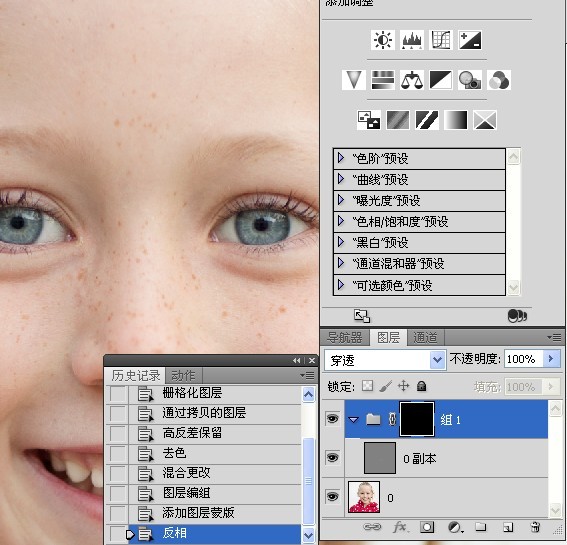
7.白色畫筆塗抹出眼珠.
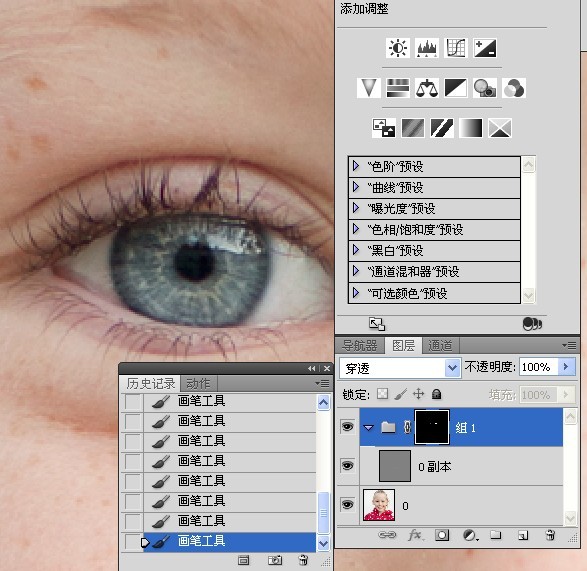
8.復制圖層,直到效果滿意.
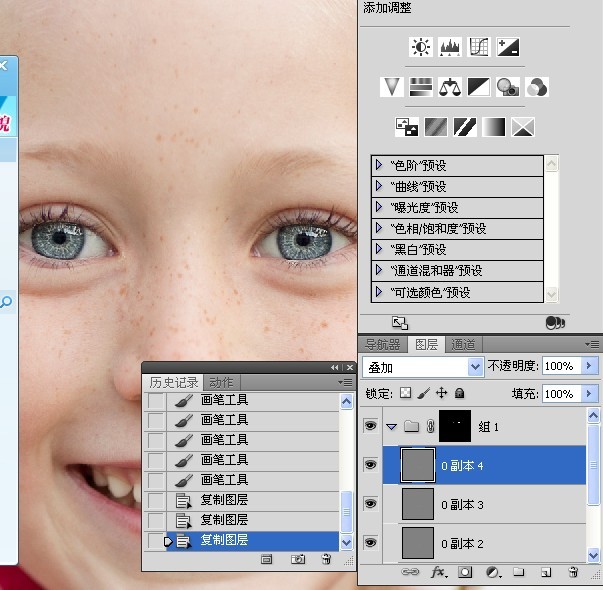
面板:

視頻教程:http://player.youku.com/player.php/sid/XNDg1NTYxMjQ0/v.swf
例二素材照片:

操作步驟:
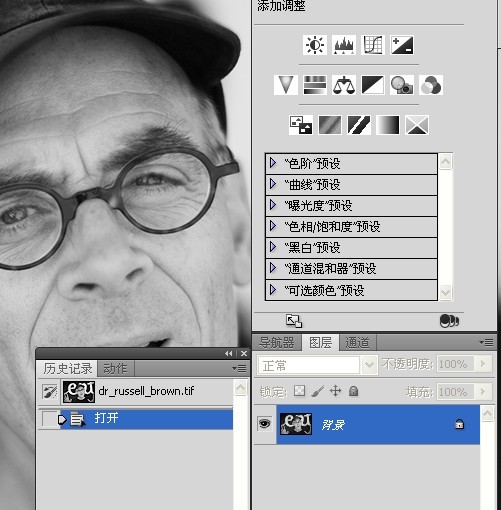
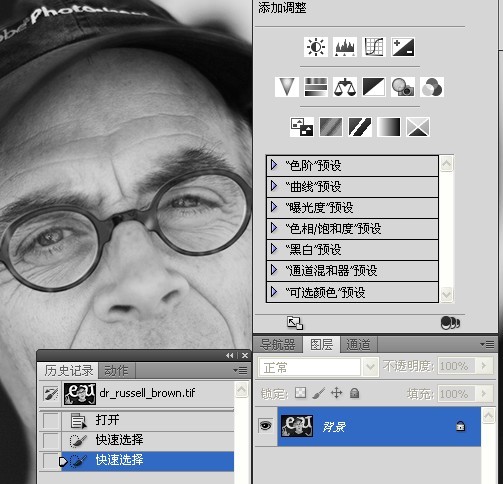
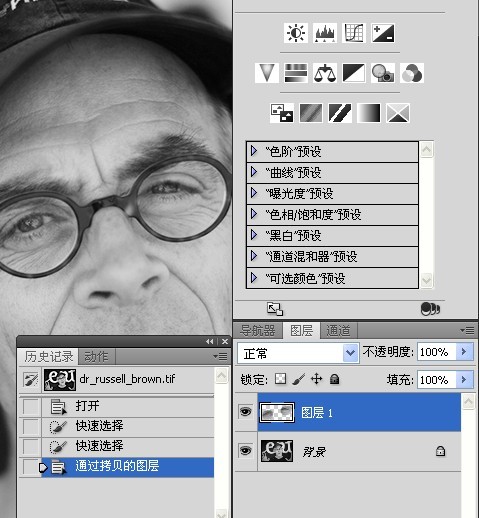
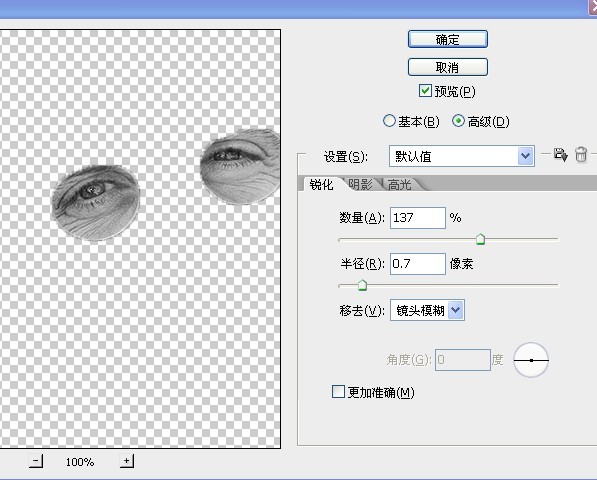

視頻教程:http://player.youku.com/player.php/sid/XNDg1NzEwNDYw/v.swf
ps圖片處理排行
軟件知識推薦
相關文章
copyright © 萬盛學電腦網 all rights reserved